Согласно результатам тестов независимых антивирусных лабораторий, встроенный Защитник Windows не способен обеспечить достаточно эффективную защиту от вирусных угроз, кроме того, при его тестировании был отмечен высокий процент ложных срабатываний. Если вы используете Windows Defender в качестве основного антивируса, будьте готовы к тому, что он будет блокировать вполне безопасные приложения.
Неадекватное поведение Защитника нередко обычно проявляется в отношении взломанных и модифицированных программ, новых или малоизвестных приложений и KMS-активаторов, при этом пользователь получает уведомление «Найдены угрозы», а исполняемый файл приложения удаляется вместе с личной папкой. По идее, встроенный Защитник лучше было бы заменить сторонним антивирусом, но если к этому вы не готовы, можете внести в каталог с «подозреваемым» файлом в исключения, благо такая возможность в Defender имеется.
Вызовите меню Пуск, найдите в нём и откройте Центр безопасности Защитника Windows.
Вызвать его можно также из меню иконки Defender в системном трее.
В открывшемся окне выберите «Защита от вирусов и угроз».
А затем «Параметры защиты от вирусов и других угроз».
Прокрутите окно вниз, найдите блок «Исключения» и кликните по ссылке «Добавление или удаление исключений».
Нажмите «Добавить исключение».
И укажите путь к объекту.
Таким объектом в Windows Defender может быть файл, папка, процесс и тип файла, то есть группа файлов с определенным расширением.
Файл и папка выбираются в Проводнике, процесс и тип файла указывается вручную в отдельном окошке.
Это все, после того как вы добавите объект в исключения и подтвердите действие в UAC, реагировать на него Защитник больше не будет.
Ну и, само собой разумеется, удалить его из списка исключений вы можете в любое время.
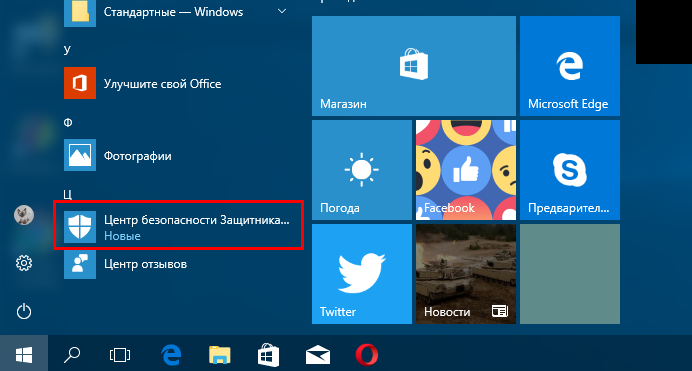
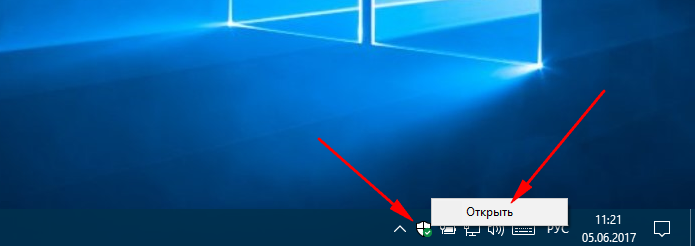
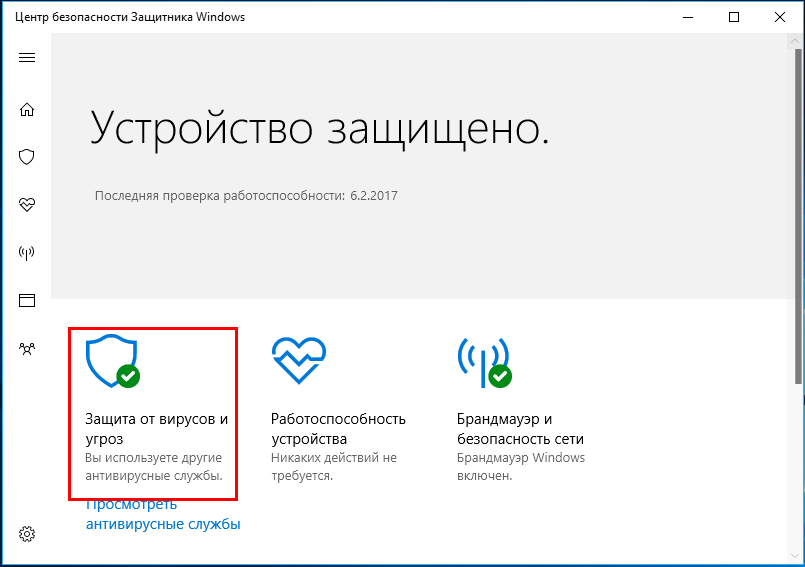
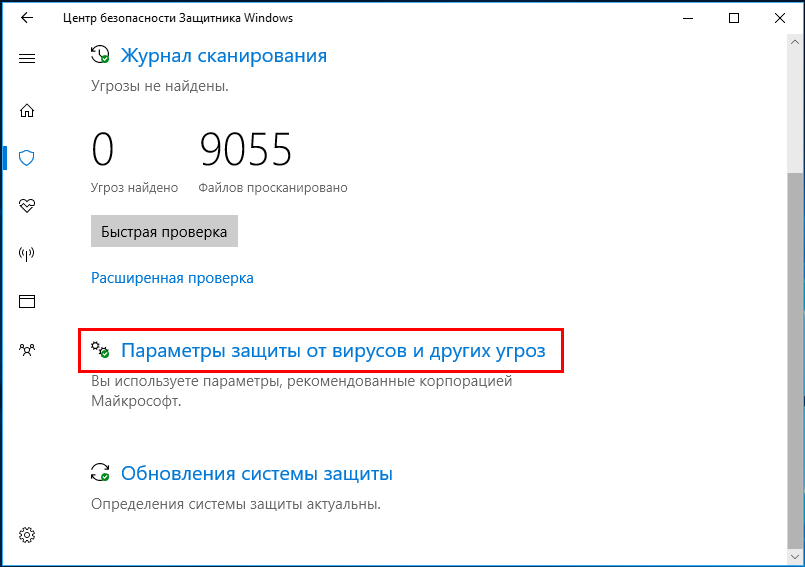
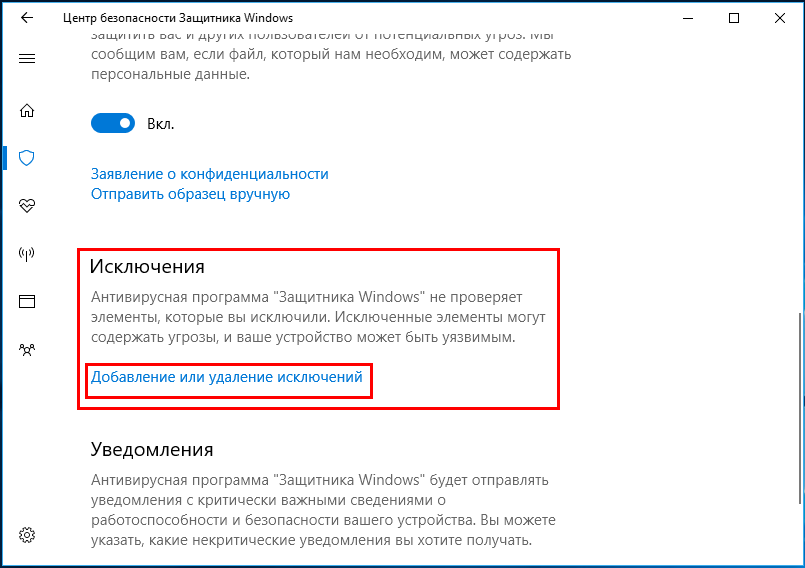
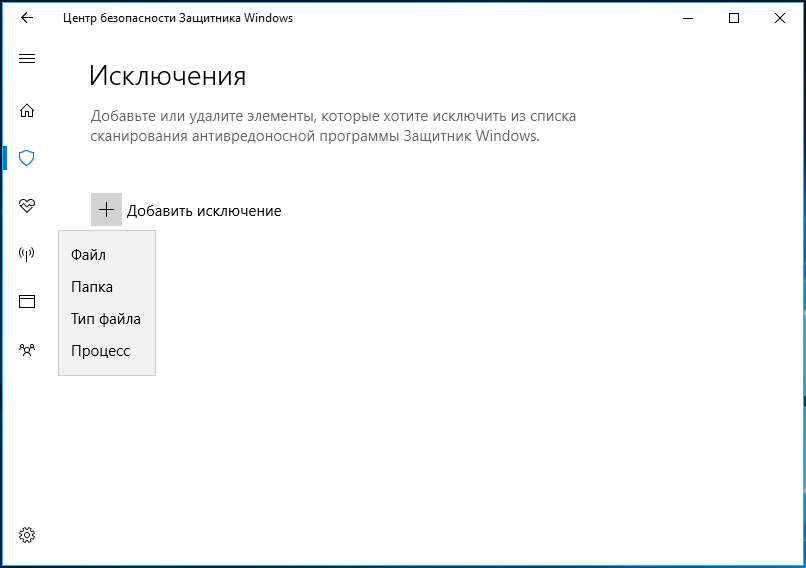
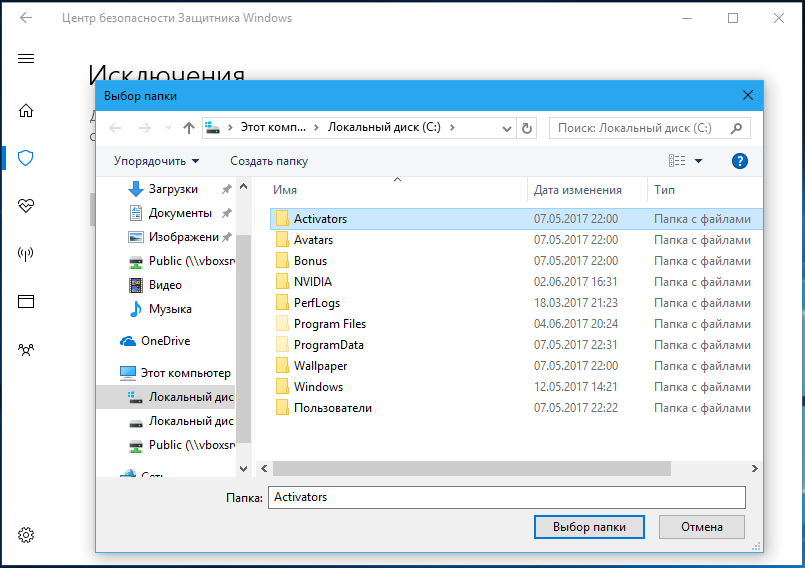
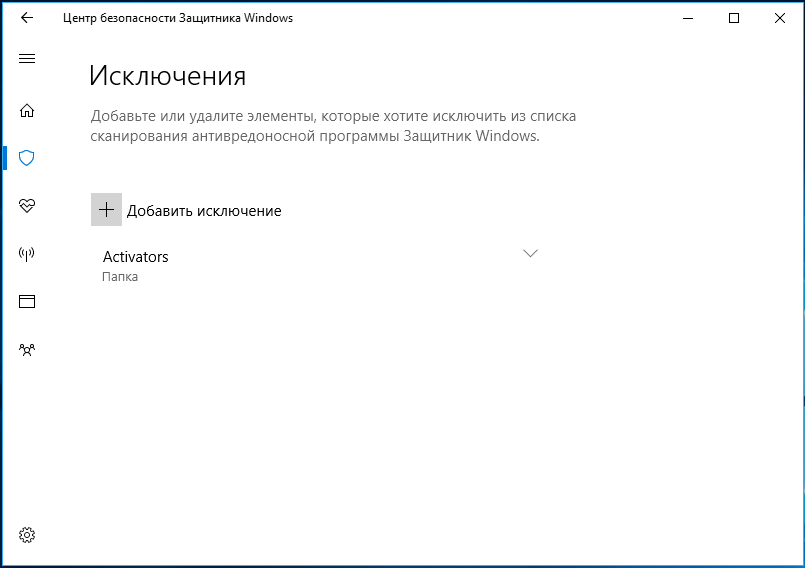
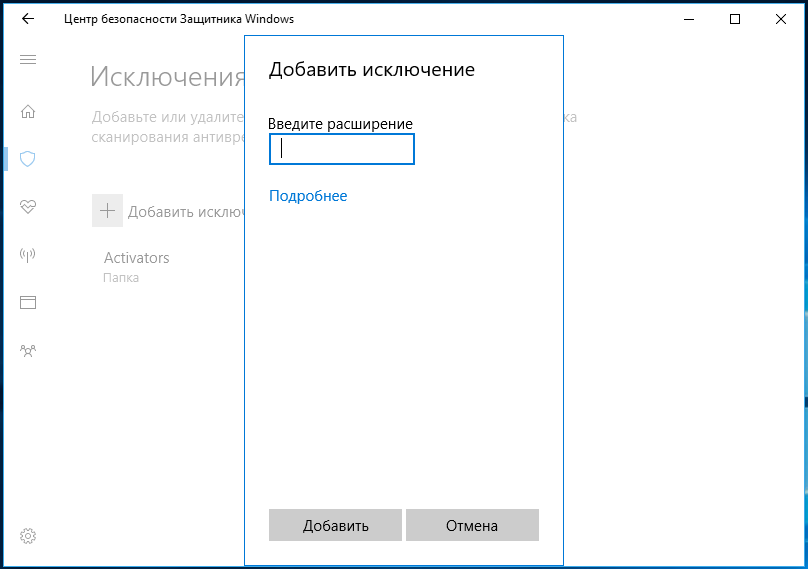
Добавить комментарий